MetaGer - Einfache Hilfe
Durch Klicken auf das Symbol kommen Sie zur Erklärung von den schwierigen Wörtern.
Die Benutzung von den Haupt-Seiten
Die Start-Seite
Die Start-Seite hat viele Funktionen.
Oben rechts auf der Seite ist ein Knopf.
So sieht der Knopf aus.

Sie können auf diesen Knopf drücken.
Dann sehen Sie ein Menü.
In diesem Menü können Sie viele verschiedene Sachen auswählen.
In der Mitte von der Start-Seite ist das Such-Feld.
Unter dem Such-Feld steht MetaGer installieren.
Sie können darauf klicken.
Damit können Sie MetaGer herunterladen.
Dann können Sie MetaGer als Standard-Such-Maschine einstellen.
Unten auf der Start-Seite sind bunte Felder.
Sie können auf diese Felder klicken.
Dort können Sie mehr über MetaGer erfahren.
Das Such-Feld
Das Such-Feld hat 3 Teile:
Das linke Feld:
Links ist ein Schlüssel.
So sieht das linke Feld aus:
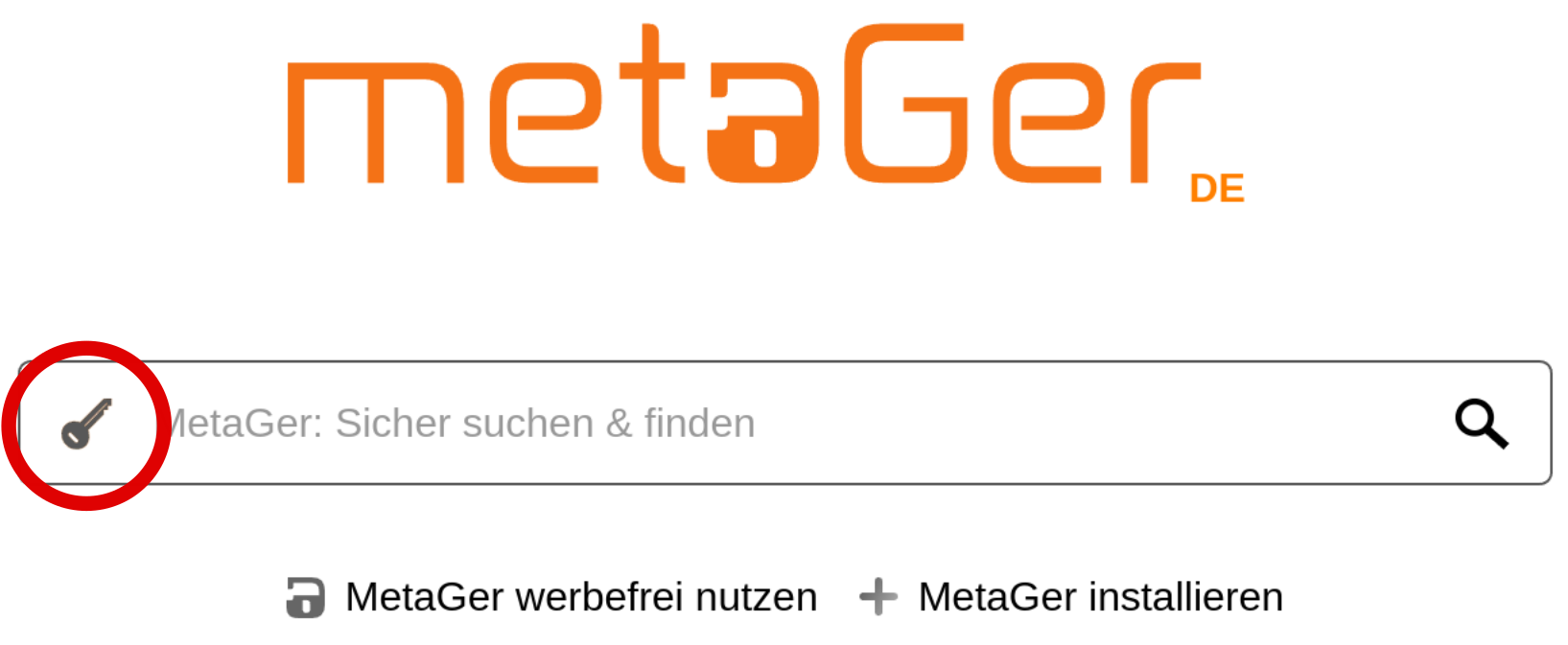
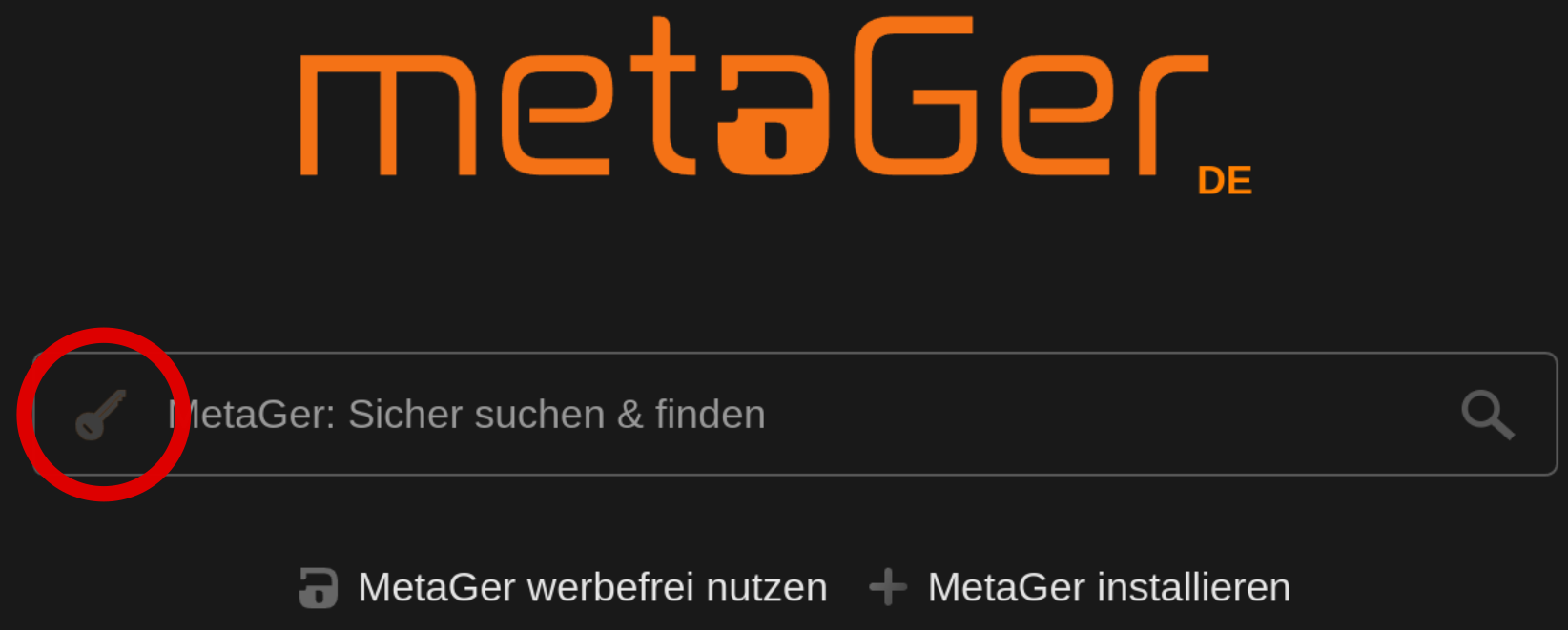
Sie können bei uns suchen, ohne Werbung zu sehen.
Dafür klicken Sie auf den Schlüssel.
Dann klicken Sie auf den Knopf Werbefreie Suche neu einrichten.
Danach klicken Sie auf den Button Schlüssel jetzt erstellen.
Dann bekommen Sie ein Passwort.
Das Passwort nennt man Schüssel.
Nun können Sie den Schlüssel für Geld mit Guthaben aufladen
Diesen Schlüssel können Sie in dem linken Feld eintragen.
Dann können Sie ohne Werbung suchen.
Mehr Infos finden sie hier: MetaGer Schlüssel
Das mittlere Feld:
In das mittlere Feld schreiben Sie das was Sie suchen wollen.
Es ist egal, ob Sie die Wörter GROß oder klein schreiben.
Das mittlere Feld sieht so aus:
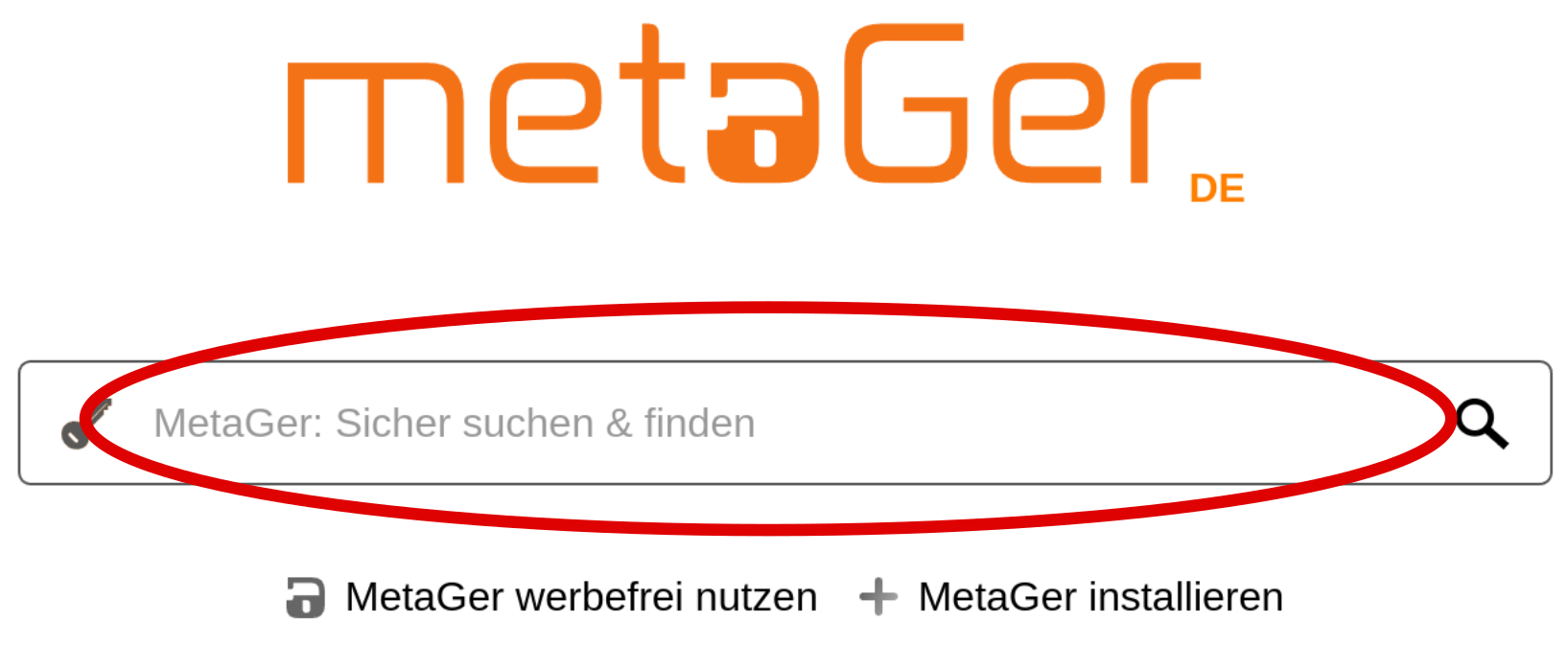
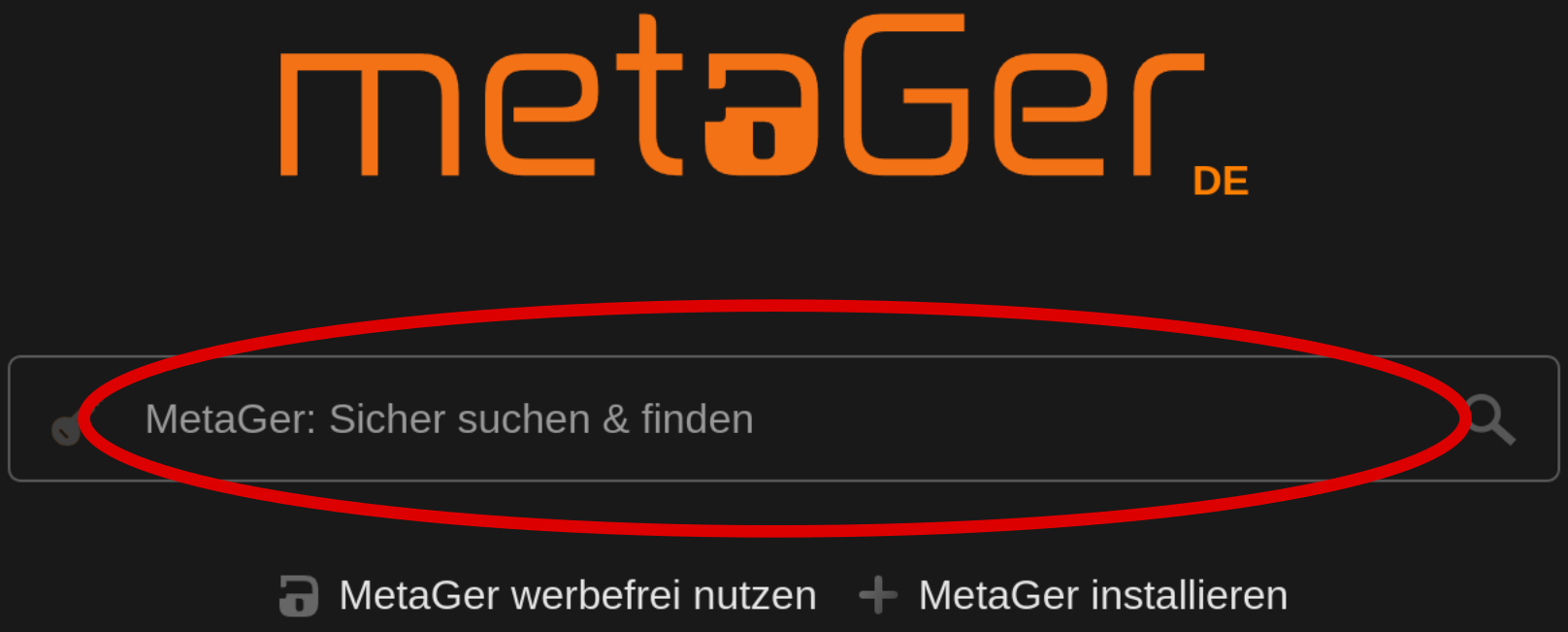
Das rechte Feld:
Das rechte Feld zeigt eine Lupe.
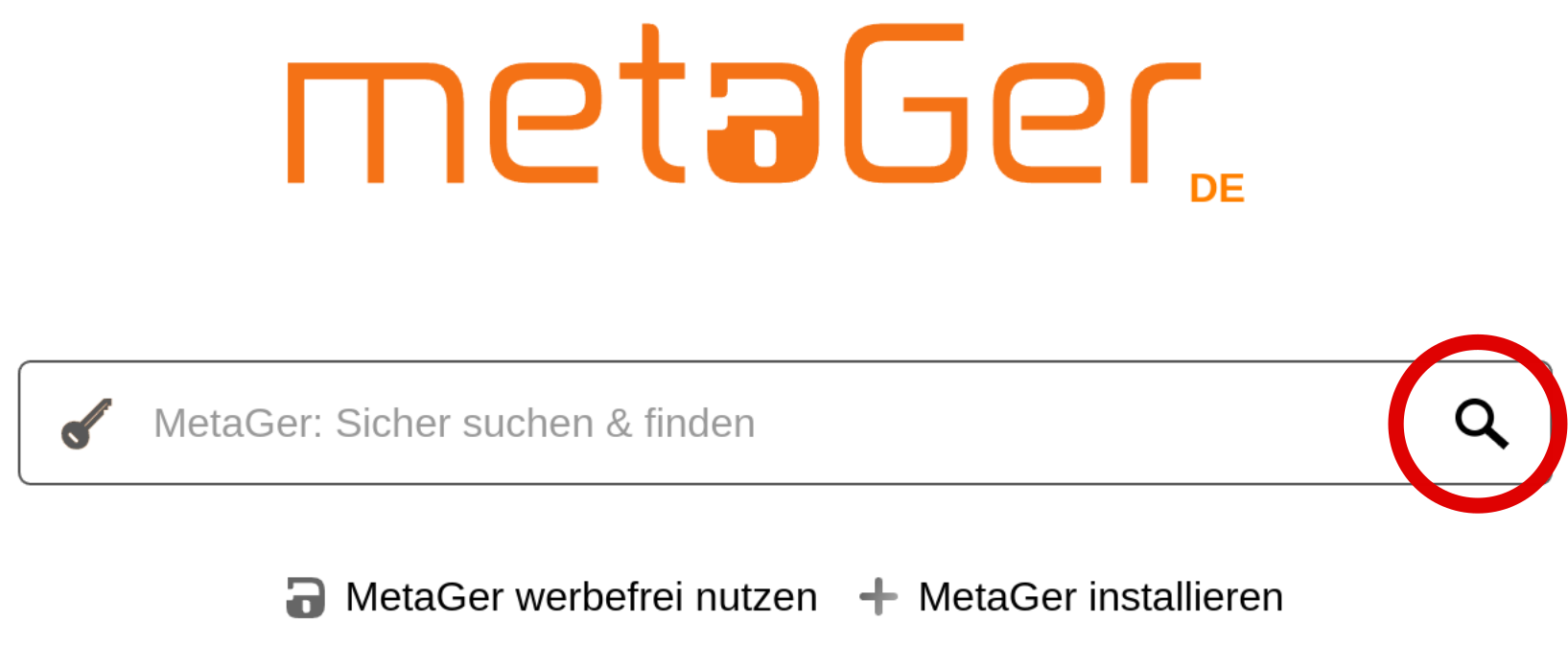
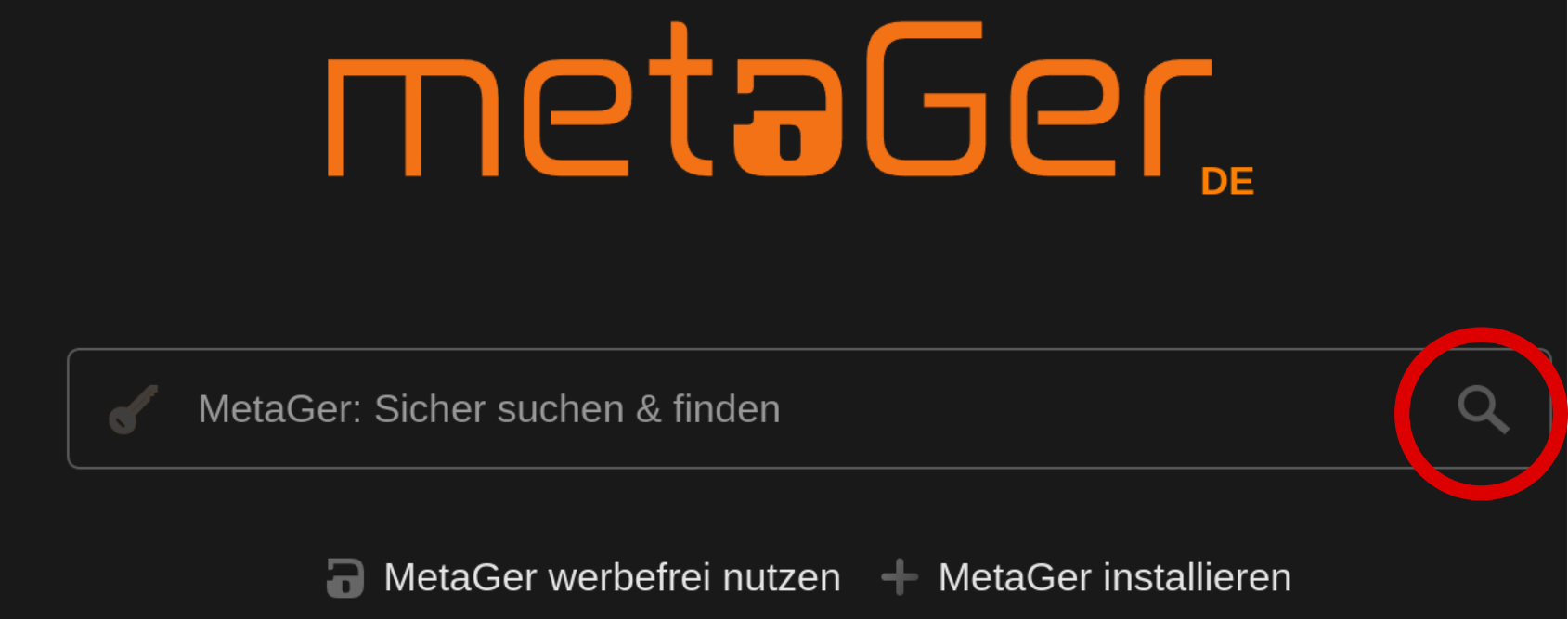
Wenn Sie auf das Feld drücken, starten Sie die Suche.
Sie können auch auf Ihrer Tastatur den Knopf ENTER drücken.
Bei Such-Funktionen finden Sie mehr über das Thema Suche.
Die Ergebnis-Seite
Unter dem Such-Feld gibt es eine Zeile mit mehreren Knöpfen.
Das sind verschiedene Such-Kategorien.
So sieht die Zeile aus:


Wenn Sie auf diese Knöpfe drücken sehen Sie verschiedene Arten von Ergebnissen.
Das sind zum Beispiel Bilder oder Nachrichten.
Unter der Zeile mit den mehreren Knöpfen sind 2 andere Knöpfe.
Diese Knöpfe sind Einstellungen und Filter.


Filter:
Wenn Sie auf Filter klicken, können Sie ihre Suche filtern.
Hier können Sie ihre Such-Ergebnisse filtern.
Jede Such-Kategorie hat verschiedene Möglichkeiten zum Filtern.
Sie können zum Beispiel nach Ergebnissen der letzten 30 Tagen suchen.
Dann sehen Sie nur Ergebnisse von den letzen 30 Tagen.
In unseren Einstellungen können Sie den Filter einstellen.
Einstellungen:
Wenn Sie auf Einstellungen klicken, sehen Sie die Einstellungen.
Da können Sie die Einstellungen für die ausgewählte Such-Kategorie einstellen.
Ergebnisse
Ergebnisse sehen so aus:
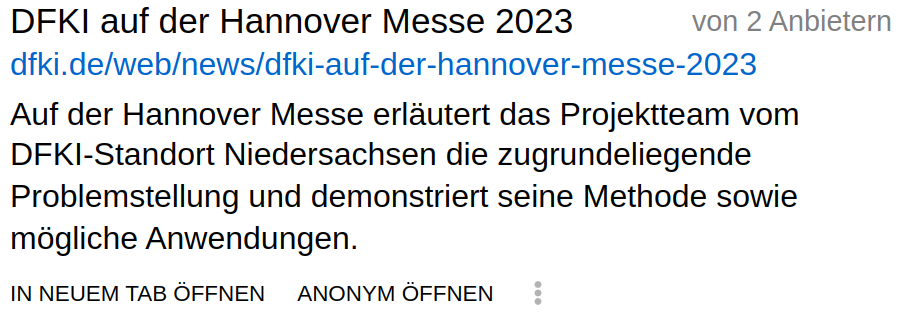

Öffnen:
Es gibt mehrere Möglichkeiten das Ergebnis anzuschauen:
- Sie können auf die Überschrift klicken.
- Sie können auf den blauen Link unter der Überschrift klicken.
Dieser Link nennt sich URL.
In neuem Tab öffnen:
Dieser Knopf öffnet das Ergebnis in einem neuen Tab.
Mit der Tastenkombination STRG und Linksklick kann man ein Ergebnis auch im neuen Tab öffnen.
Oder Sie drücken die mittlere Maustaste.
Man kann das Ergebnis auch immer im neuen Tab öffnen.
Dafür öffnet man unsere Einstellungen:
Unter Weitere Einstellungen finden Sie die Option "Ergebnisse in neuem Tab öffnen".
Dort können Sie das auf an schalten.
Dann öffnen sich die Ergebnisse immer im neuen Tab.
Anonym öffnen
 :
:
Wenn Sie hier klicken, öffnen Sie das Ergebnis geschützt.
Das ist wie ein Schutz-Schild.
Der Schutz-Schild versteckt Ihre Identität und den Standort vor den Webseiten, die Sie anschauen.
Bei Anonym öffnen finden Sie mehr über das Thema.

 :
:
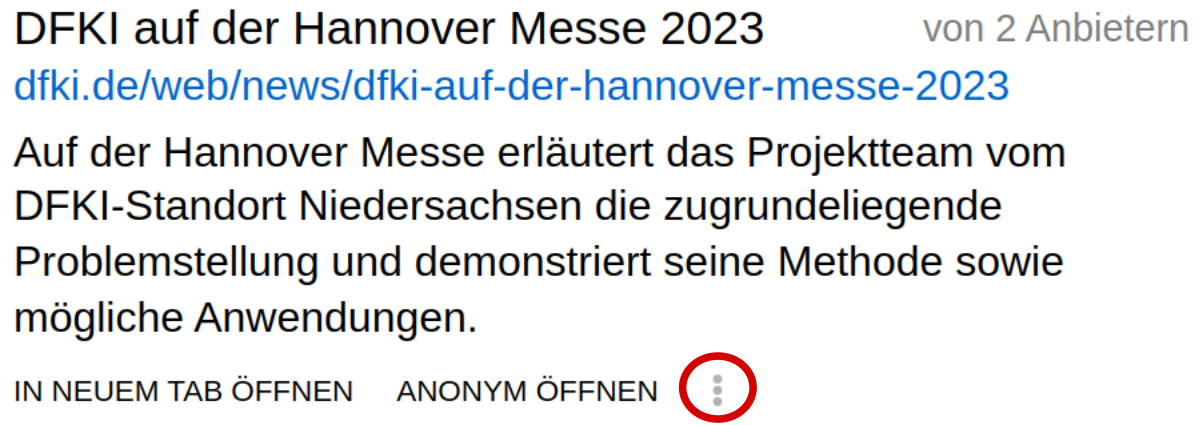
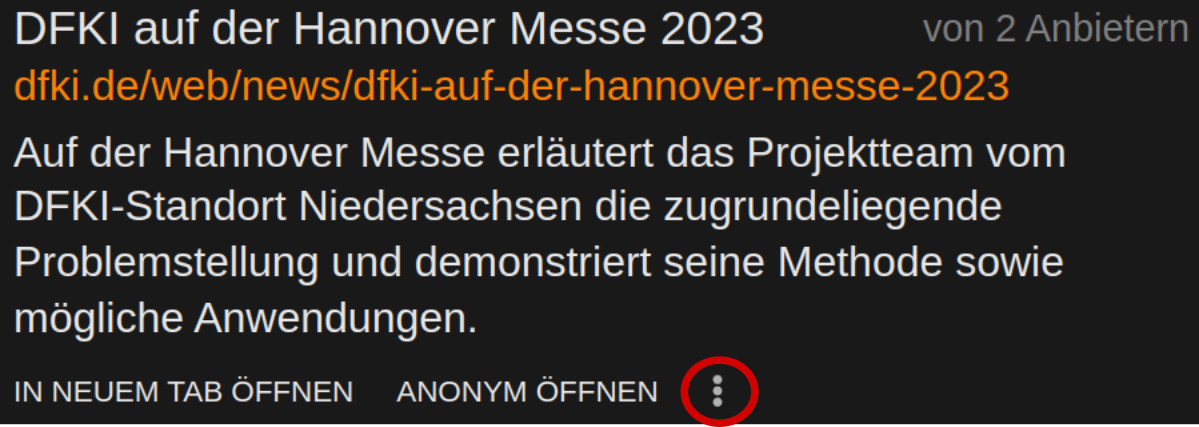
Wenn Sie auf 

Das Ergebnis sieht dann anders aus.
So sieht das Ergebnis dann aus:

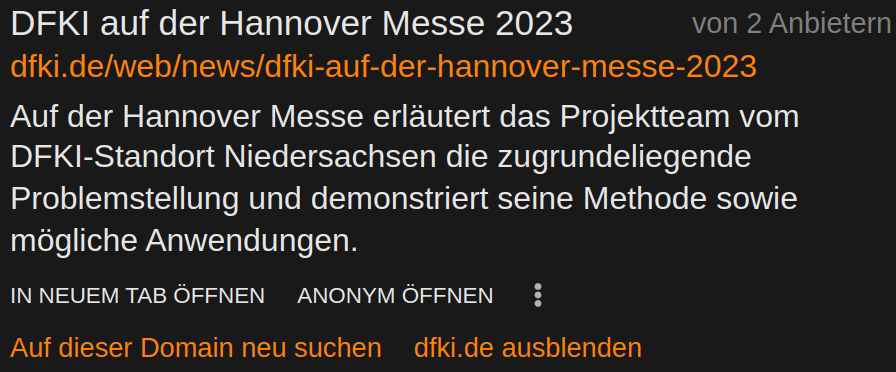
Es gibt neue Möglichkeiten:
Auf dieser Domain
 neu suchen:
neu suchen:
Wenn Sie darauf drücken, suchen Sie nur auf dieser Seite.
Beispiel:
Sie finden ein Ergebnis von der Seite Duden.
Sie klicken bei dem Ergebnis auf 

Dann klicken Sie auf den Knopf Auf dieser Domain suchen.
Dann sucht man nochmal, aber nur auf der Seite Duden.
Ausblenden:
Wenn Sie auf den Knopf drücken, blenden Sie alle Ergebnisse von der Seite aus.
Dann ist es unsichtbar.
Wenn Sie das immer so haben wollen, schauen Sie unter Einstellungen nach.
Da können Sie das einstellen.
Einstellungen
Werbefreie Suche
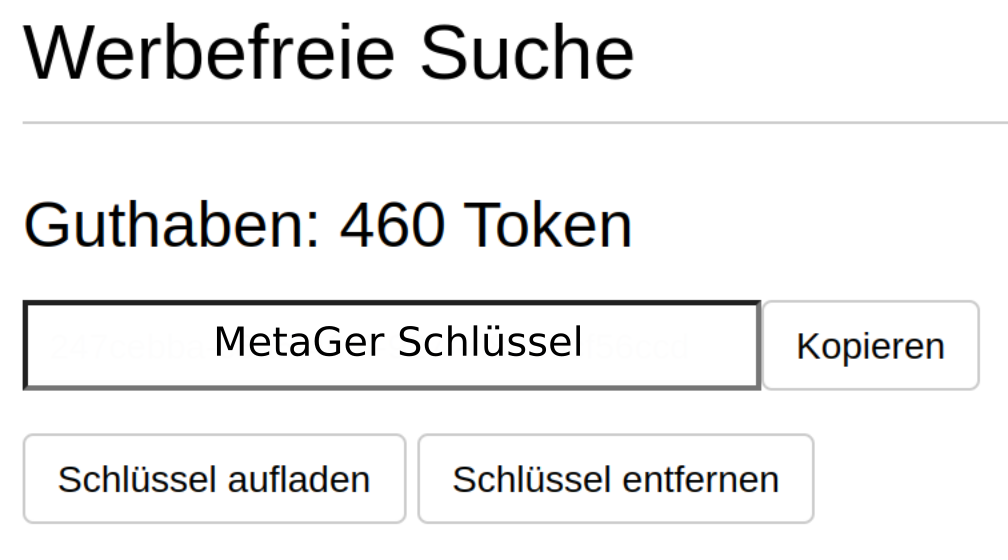
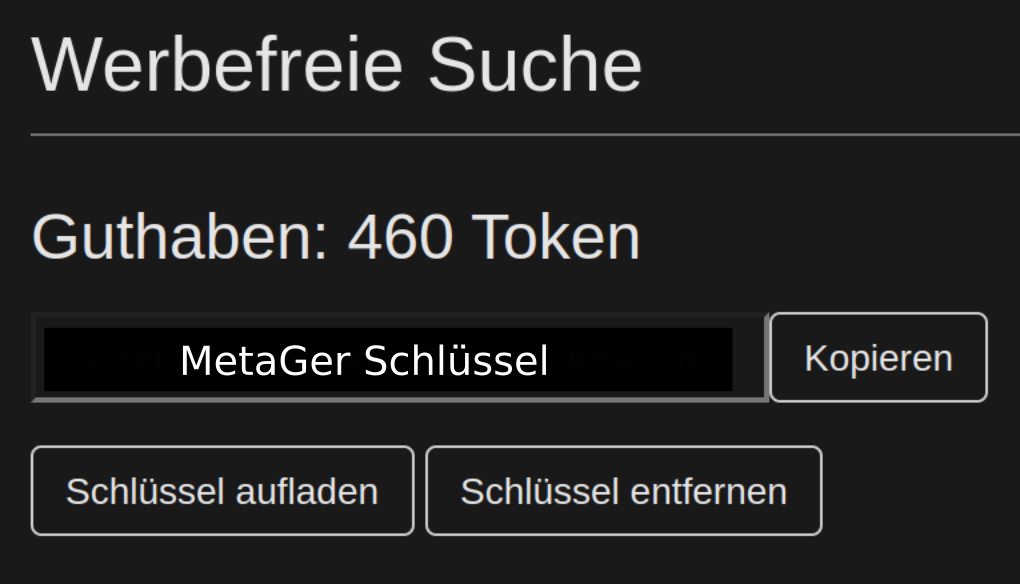
Hier kann man das Guthaben für die werbe-freie Suche sehen.
Die werbe-freie Suche kann man mit einem MetaGer Schlüssel nutzen.
Unter dem Guthaben kann man den MetaGer Schlüssel sehen.
Darunter findet man zwei Knöpfe.
Man kann auf den linken Knopf Schlüssel aufladen drücken.
Dann kann man den Schlüssel aufladen.
Man auf den rechten Knopf Schlüssel entfernen drücken.
Dann wird der Schlüssel aus dem Browser gelöscht.
Mehr Informationen über den MetaGer Schlüssel findet man hier: MetaGer Schlüssel
Wenn man keinen Schlüssel hat, sieht das so aus:
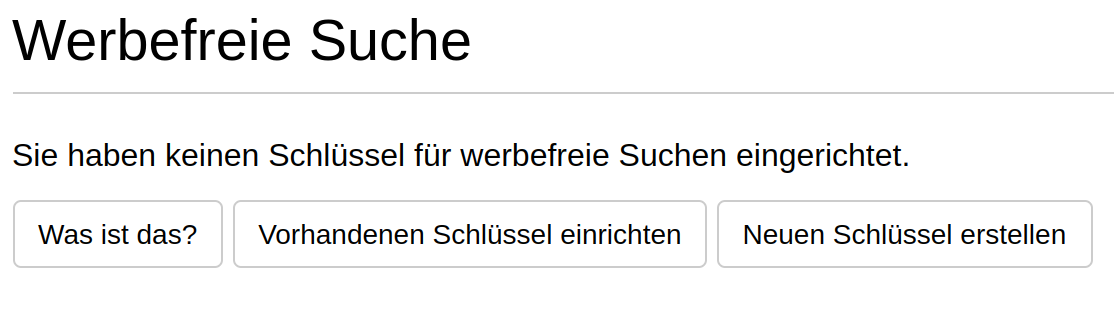
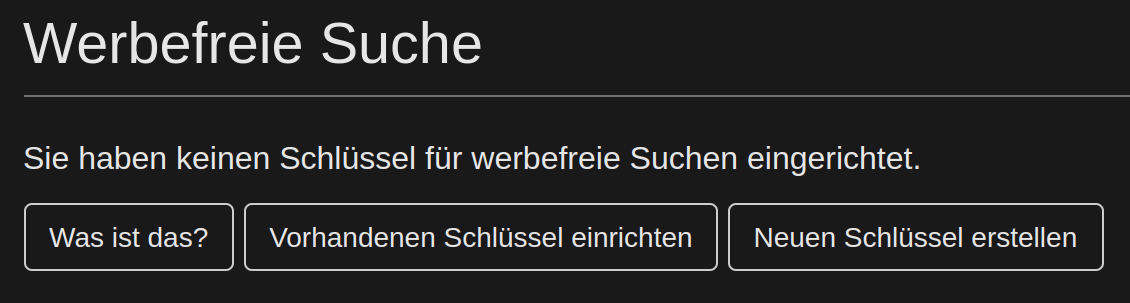
Es werden 3 Knöpfe angezeigt.
Man kann auf den linken Knopf mit dem Text Was ist das? drücken.
Dann kommt man auf die Informations-seite vom MetaGer Schlüssel.
Man kann auf den mittleren Knopf mit dem Text Vorhandenen Schlüssel einrichten drücken.
Wenn man schon einen MetaGer Schlüssel hat, kann man den da eingeben.
Wenn man keinen Schlüssel hat, kann man auf den rechten Knopf Neuen Schlüssel einrichten drücken um einen neuen Schlüssel zu kaufen.
Verwendete Such-Maschinen:
Hier sehen Sie alle Such-Maschinen die MetaGer nutzt.
Sie können auswählen welche Such-Maschinen Sie nutzen wollen.
Sie können auf die einzelnen Knöpfe klicken.
Wenn die Knöpfe durchgestrichen sind, dann nutzen Sie die Such-Maschinen nicht.
Einige Such-Maschinen sind nur mit einem MetaGer-Schlüssel nutzbar.
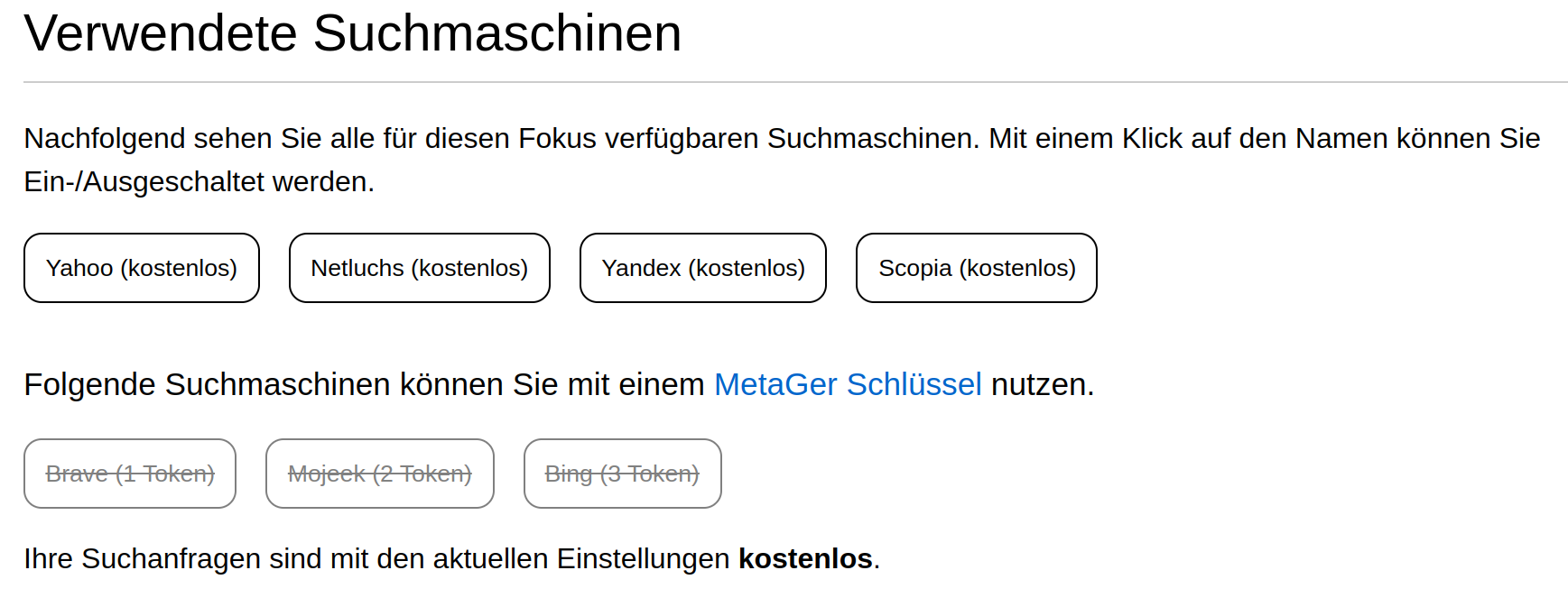
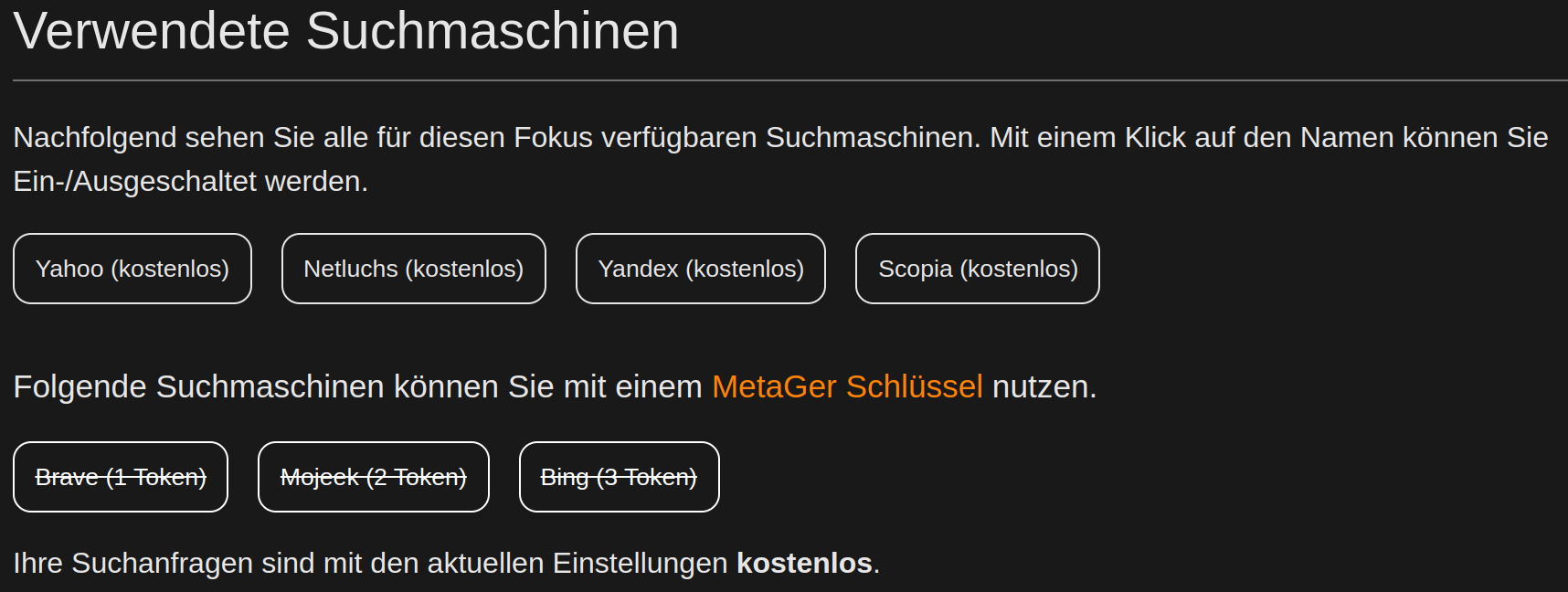
Such-Maschinen die man nur mit MetaGer Schlüssel verwenden kann, sind grau.
Such-Filter
 :
:
Mit dem Such-Filter können Sie Ihre Suche filtern.
Sie können also auswählen was Sie sehen wollen.

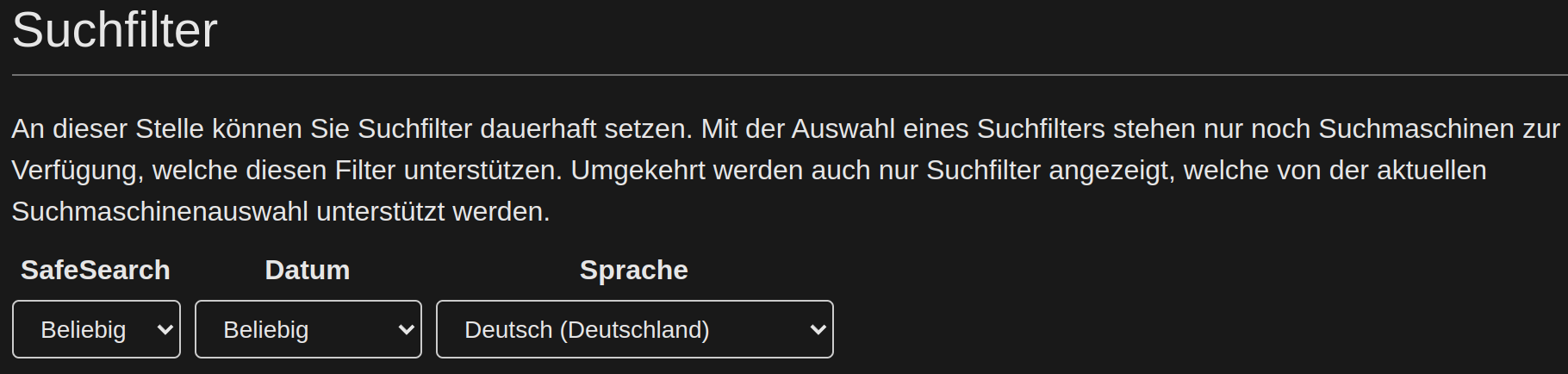
Datum:
Hier können Sie das Datum vom Such-Ergebnis aussuchen.
Man zeigt dann nur Ergebnisse mit dem ausgewählten Datum an.
Diese Funktion ist nur mit einem MetaGer Schlüssel möglich.
Sprache:
Hier können Sie die Sprache vom Such-Ergebnis aussuchen.
Man zeigt dann nur Ergebnisse mit der ausgewählten Sprache an.
Für einige Sprachen braucht man einen MetaGer Schlüssel.
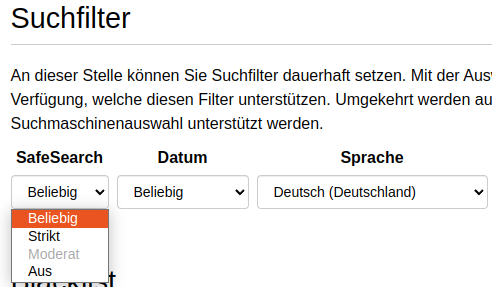
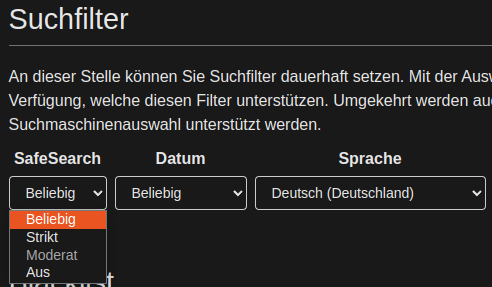
Mit dem Safesearch Filter (Jugend-Schutz-Filter) verstecken Sie unangenehme Ergebnisse.
Strikt findet fast keine unangenehmen Ergebnisse.
Aus findet alle Ergebnisse, also auch unangenehme Ergebnisse.
Moderat findet ein paar unangenehme Ergebnisse.
Bei Beliebig entscheiden die einzelnen Such-Maschinen selber.
Für den moderaten Modus braucht man einen MetaGer Schlüssel.
Blacklist / Schwarze Liste:
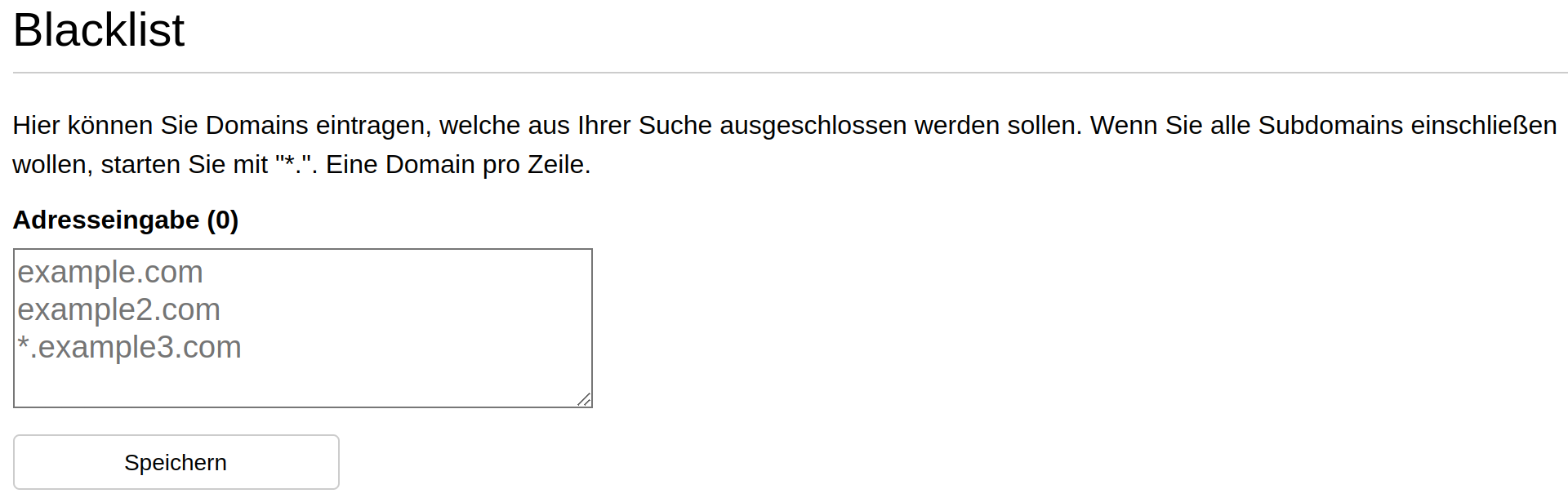
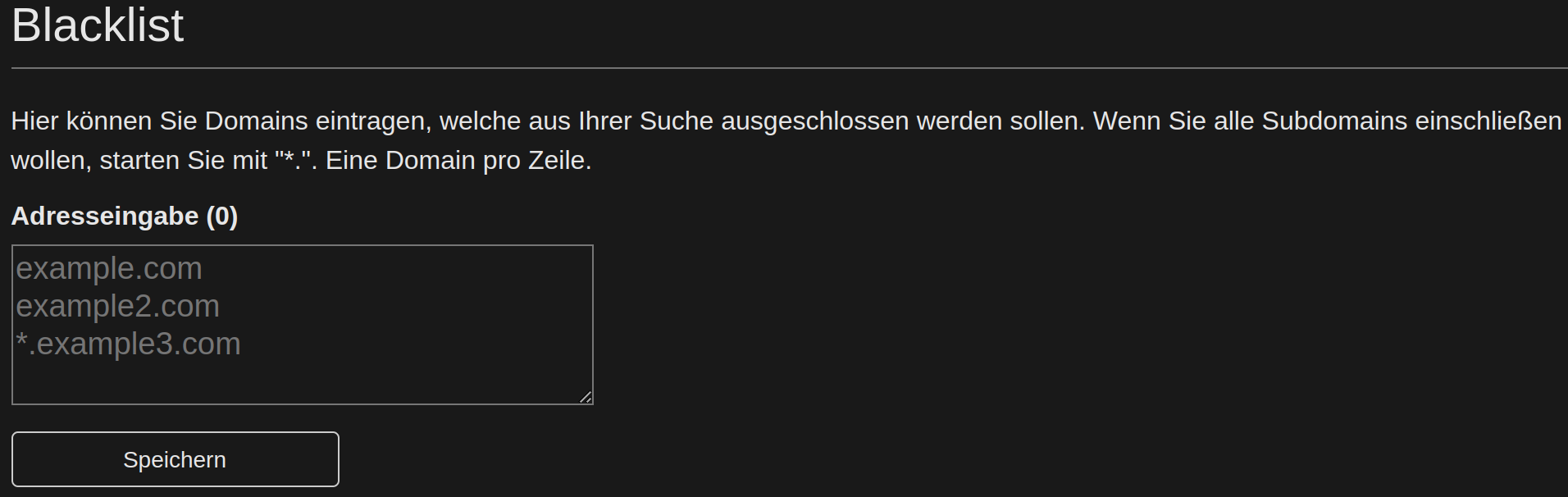
Hier können Sie Web-Seiten angeben, die Sie nicht in den Ergebnissen sehen wollen.
In das Feld geben Sie die Seite ein.
Dann drücken Sie auf den Knopf Speichern.
Hier können Sie mehrere Ergebnisse eintragen.
Dann verstecken Sie die Seite in den Ergebnissen.
Wenn Sie eine Seite doch wieder sehen wollen, können Sie die Web-Seite aus dem Feld löschen.
Weitere Einstellungen:
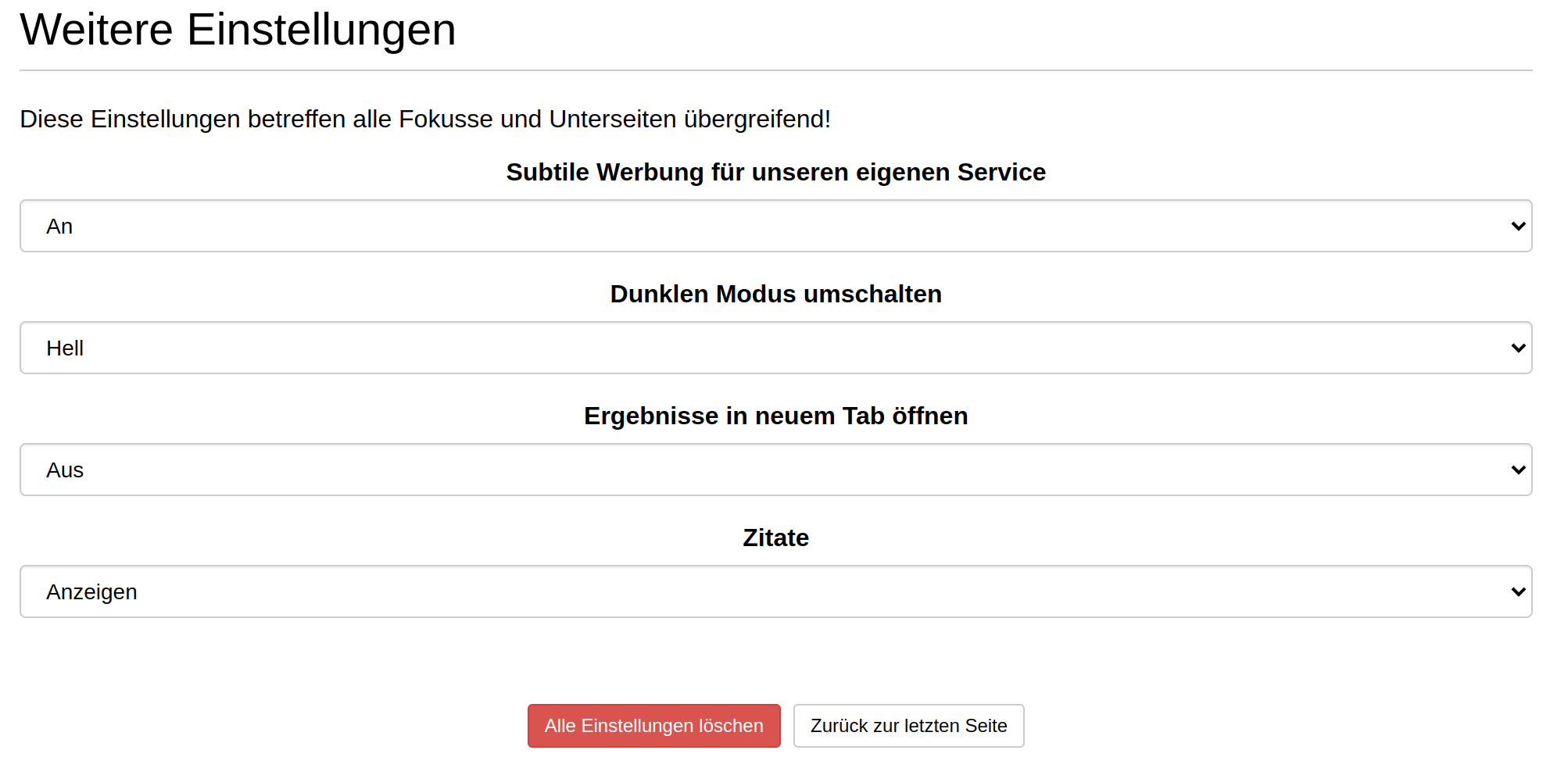

Subtile Werbung für unseren eigenen Service
Wir zeigen Ihnen Werbung von MetaGer.
Diese Werbung ist nicht sehr auffällig.
Sie können unsere Eigen-Werbung ausschalten.
Dafür benötigen Sie aber einen MetaGer Schlüssel.
Dunklen Modus umschalten
Hier können Sie den dunklen Modus einschalten.
Oder ausschalten.
Bei dem dunklen Modus wird der Hintergrund dunkel und die Schrift hell.
Ergebnisse in neuem Tab öffnen
Hier können Sie die Ergebnisse in einem neuen Tab anzeigen.
Das geht dann immer für jedes Ergebnis.
Zitate:
Hier können Sie auswählen ob Sie Zitate sehen wollen.
Zitate stehen auf der Ergebnis-Seite rechts.
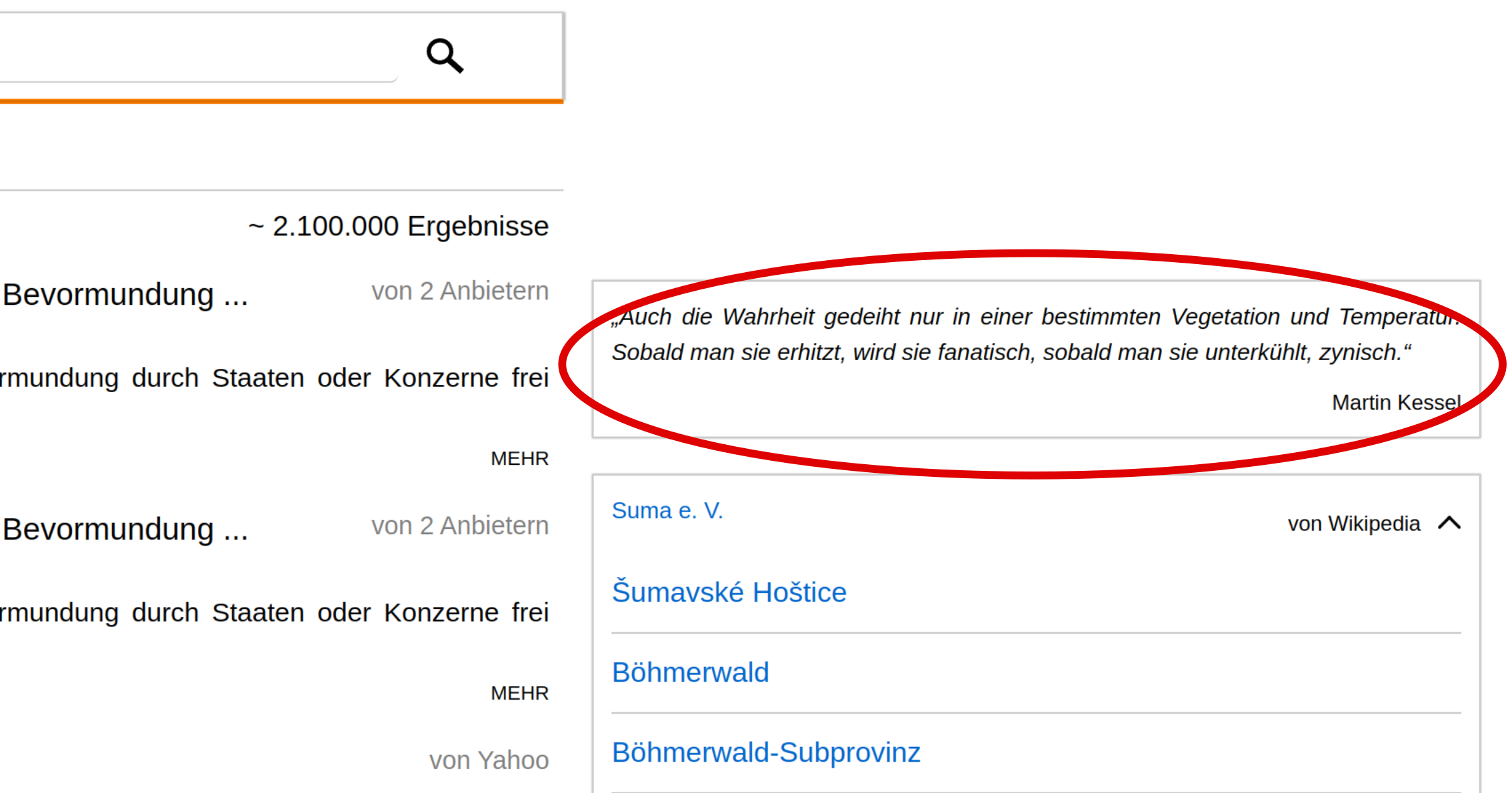
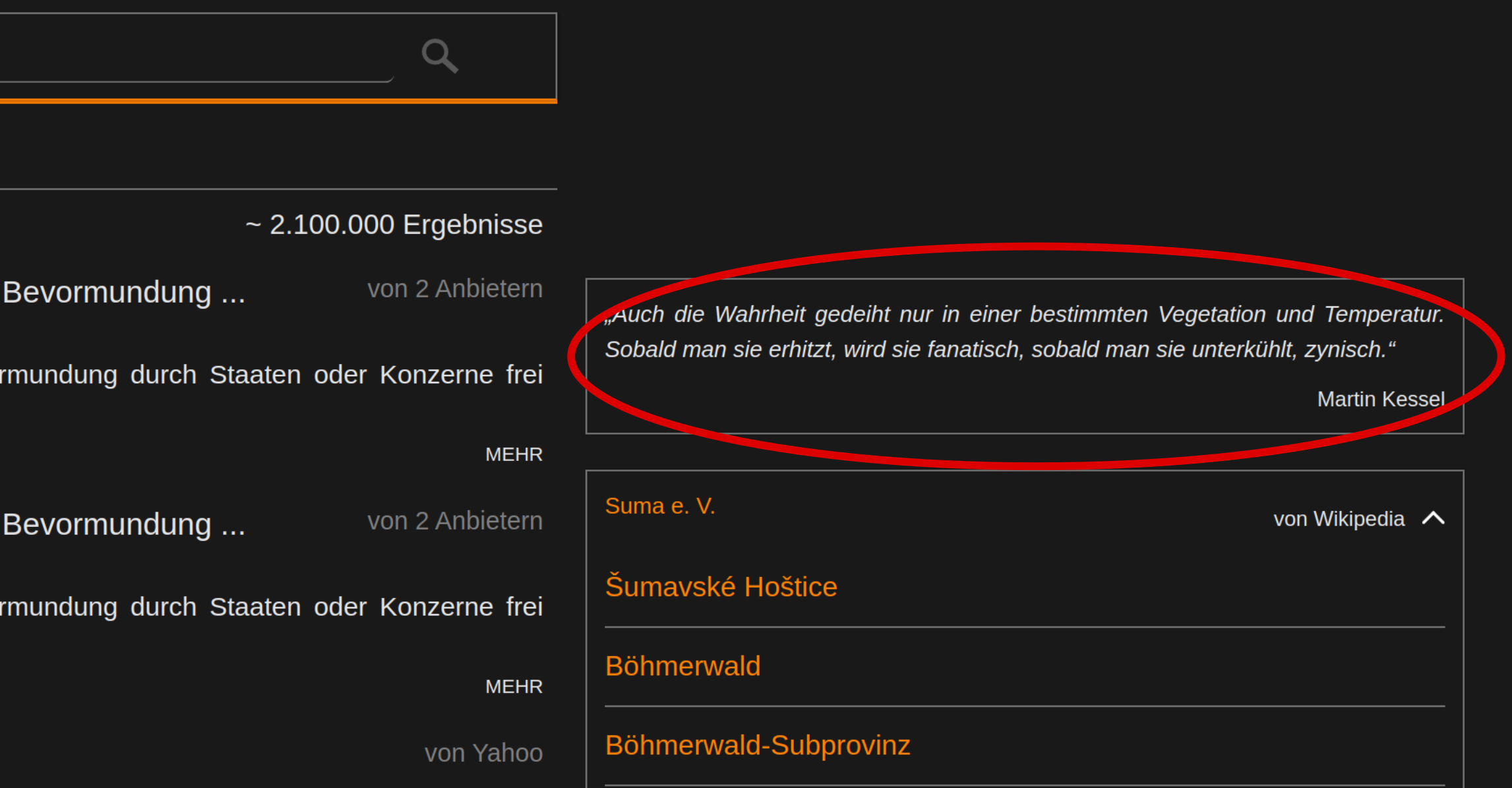
Wiederherstellen aller aktuellen Einstellungen


Manche Browser löschen Ihre Cookies
nach einer Sitzung.
Dann werden auch die Einstellungen von MetaGer gelöscht.
Mit dem Link können Sie die Einstellungen wieder her-stellen.
Sie können diesen Link als Start-Seite speichern.
Dann sind beim Öffnen des Browsers die Einstellungen wieder da.
